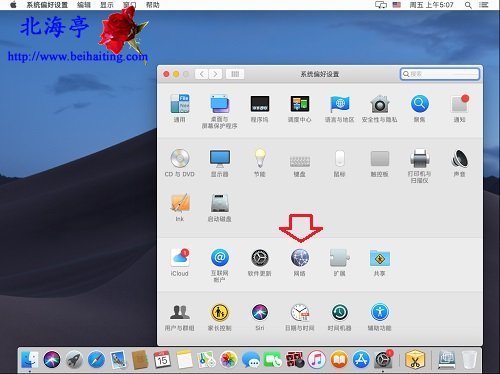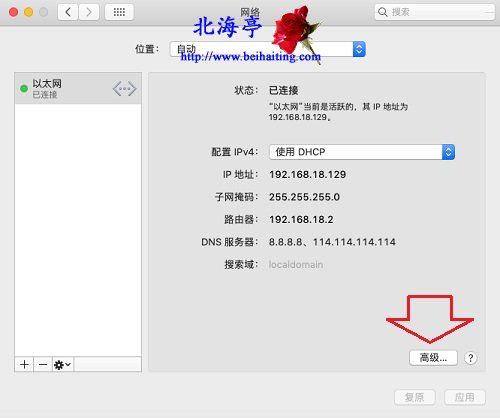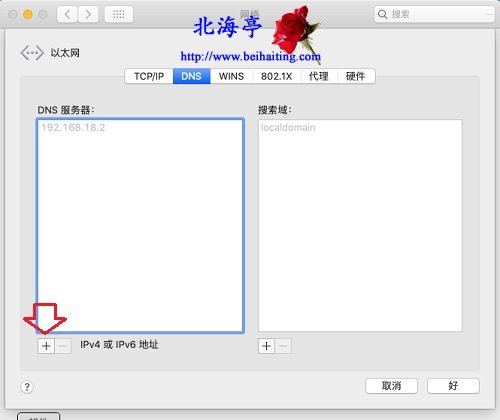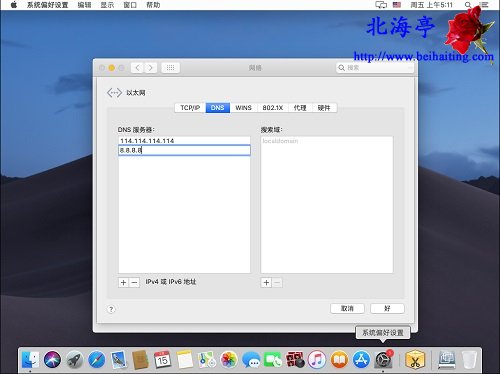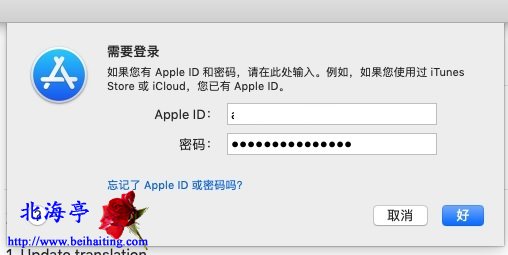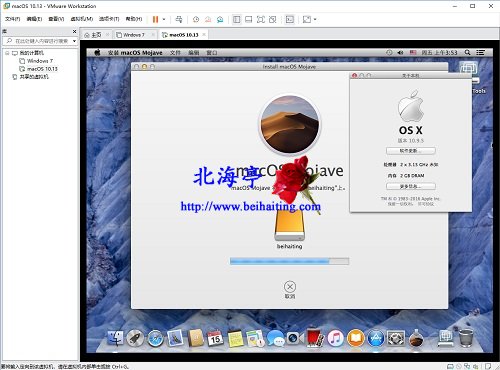|
虚拟机安装Mac OS如何升级到最新版本(如Mac OS 10.14)?费了九牛二虎之力,下载到懒人版Mac OS 10.9,然后升级系统,直升级到Mac OS 10.9.5,就提示您所在地区此版本的 OS X 10.14不能安装在这台电脑,这个问题很挠头啊!您遇到之后是不是感觉有点匪夷所思?其实这个问题和下面两个因素有关,笔者在这里提供下解决办法希望对您有所帮助。 第一步、更改Mac OS系统的DNS 步骤一、打开Mac虚拟机登陆系统,点击“系统偏好设置”
步骤二、在系统偏好设置窗口,点击“网络”
步骤三、在网络窗口,点击“高级”
步骤四、在以太网窗口,点击切换至“DNS”菜单,然后点击底部左下角那个加号
步骤五、在输入框中输入114.114.114.114,然后再次点击加号,输入框中输入8.8.8.8后,点击底部“好”,在弹出窗口中点击“应用”即可 第二步、需要您有Apple ID,在虚拟机系统里面,点击打开Apple Store登陆Apple用户,并输入密码后
步骤一、打开Apple Store,点击界面上的新系统版本,会出现需要登陆Apple ID的提示窗口,按照提示操作即可 步骤二、在最新版本的Mac OS版本窗口,点击底部的“获取”按钮,系统就会自动下载镜像文件,并开始自动安装了,当然接下来是一个漫长的等待过程,不需要我们任何参与活动
|